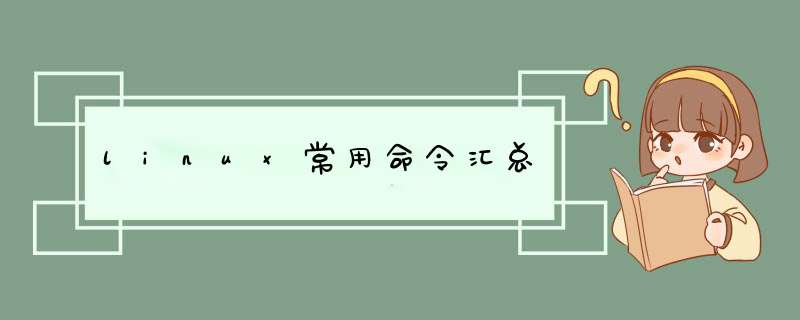
| 命令 | 作用 |
|---|---|
| shutdown -h now | 即刻关机 |
| shutdown -h 10 | 10分钟后关机 |
| shutdown -h 11:00 | 11:00 关机 |
| shutdown -h +10 | 预定时间关机(10分钟后) |
| shutdown -c | 取消指定时间关机 |
| init 0 | ⽴刻关机 |
| telinit 0 | 关机 |
| poweroff | ⽴刻关机 |
| halt | 关机 |
| sync | buff数据同步到磁盘 |
| logout | 退出登录Shell |
| 命令 | 作用 |
|---|---|
| shutdown -r now | 重启 |
| shutdown -r 10 | 10分钟之后重启 |
| shutdown -r 11:00 | 11:00 重启 |
| reboot | 重启 |
| init 6 | 重启 |
| 命令 | 作用 |
|---|---|
| uname -a | 查看内核/OS/CPU信息 |
| uname -r | 查看内核版本 |
| uname -m | 查看处理器架构 |
| arch | 查看处理器架构 |
| hostname | 查看计算机名 |
| who | 显示当前登录系统的⽤户 |
| who am i | 显示登录时的⽤户名 |
| whoami | 显示当前⽤户名 |
| cat /proc/version | 查看linux版本信息 |
| cat /proc/cpuinfo | 查看CPU信息 |
| cat /proc/interrupts | 查看中断 |
| cat /proc/loadavg | 查看系统负载 |
| uptime | 查看系统运⾏时间、⽤户数、负载 |
| env | 查看系统的环境变量 |
| lsusb -tv | 查看系统USB设备信息 |
| lspci -tv | 查看系统PCI设备信息 |
| lsmod | 查看已加载的系统模块 |
| grep MemTotal /proc/meminfo | 查看内存总量 |
| grep MemFree /proc/meminfo | 查看空闲内存量 |
| free -m | 查看内存⽤量和交换区⽤量 |
| date | 显示系统⽇期时间 |
| cal 2022 | 显示2022⽇历表 |
| top | 动态显示cpu/内存/进程等情况 |
| vmstat 1 20 | 每1秒采⼀次系统状态,采20次 |
| iostat | 查看io读写/cpu使⽤情况 |
| sar -u 1 10 | 查询cpu使⽤情况(1秒⼀次,共10次) |
| sar -d 1 10 | 查询磁盘性能 |
| 命令 | 作用 |
|---|---|
| fdisk -l | 查看所有磁盘分区 |
| swapon -s | 查看所有交换分区 |
| df -h | 查看磁盘使⽤情况及挂载点 |
| df -hl | 查看磁盘使⽤情况及挂载点 |
| du -sh /dir | 查看指定某个⽬录的⼤⼩ |
| mount /dev/hda2 /mnt/hda2 | 挂载hda2盘 |
| mount -t ntfs /dev/sdc1 /mnt/usbhd1 | 指定⽂件系统类型挂载(如ntfs) |
| mount -o loop xxx.iso /mnt/cdrom | 挂载iso⽂件 |
| mount /dev/sda1 /mnt/usbdisk | 挂载usb盘/闪存设备 |
| umount -v /dev/sda1 | 通过设备名卸载 |
| umount -v /mnt/mymnt | 通过挂载点卸载 |
| fuser -km /mnt/hda1 | 强制卸载(慎⽤) |
| 命令 | 作用 |
|---|---|
| useradd user_name | 创建⽤户 |
| userdel -r user_name | 删除⽤户 |
| usermod -g group_name user_name | 修改⽤户的组 |
| usermod -aG group_name user_name | 将⽤户添加到组 |
| usermod -s /bin/ksh -d /home/codepig –g dev user_name | 修改⽤户user_name的登录Shell、 主⽬录以及⽤户组 |
| groups user_name | 查看user_name⽤户所在的组 |
| groupadd group_name | 创建⽤户组group_name |
| groupdel group_name | 删除⽤户组group_name |
| groupmod -n new_group_name old_group_name | 重命名⽤户组 |
| su - user_name | 完整切换到⼀个⽤户环境 |
| passwd | 修改密码 |
| passwd user_name | 修改user_name⽤户的密码 |
| w | 查看活动⽤户 |
| id user_name | 查看user_name⽤户的信息 |
| last | 查看⽤户登录⽇志 |
| crontab -l | 查看当前⽤户的计划任务 |
| cut -d: -f1 /etc/passwd | 查看系统所有⽤户 |
| cut -d: -f1 /etc/group | 查看系统所有组 |
| 命令 | 作用 |
|---|---|
| ifconfig | 查看⽹络接⼝属性 |
| ifconfig eth0 | 查看某⽹卡的配置 |
| route -n | 查看路由表 |
| netstat -lntp | 查看所有监听端⼝ |
| netstat -antp | 查看已经建⽴的TCP连接 |
| netstat -lutp | 查看TCP/UDP的状态信息 |
| ifup eth0 | 启⽤eth0⽹络设备 |
| ifdown eth0 | 禁⽤eth0⽹络设备 |
| iptables -L | 查看iptables规则 |
| ifconfig eth0 192.168.1.1 netmask 255.255.255.0 | 配置ip地址 |
| dhclient eth0 | 以dhcp模式启⽤eth0 |
| route add -net 0/0 gw Gateway_IP | 配置默认⽹关 |
| route add -net 192.168.0.0 netmask 255.255.0.0 gw 192.168.1.1 | 配置静态路由到达⽹ 络’192.168.0.0/16’ |
| route del 0/0 gw Gateway_IP | 删除静态路由 |
| hostname | 查看主机名 |
| host www.baidu.cn | 解析主机名 |
| nslookup www.baidu.cn | 查询DNS记录,查看域名解 析是否正常 |
| ps -ef | 查看所有进程 |
| ps -ef | grep name | 过滤出进程name |
| kill -s name | kill指定名称的进程 |
| kill -s pid | kill指定pid的进程 |
| 命令 | 作用 |
|---|---|
| chkconfig --list | 列出系统服务 |
| service <服务名> status | 查看某个服务 |
| service <服务名> start | 启动某个服务 |
| service <服务名> stop | 终⽌某个服务 |
| service <服务名> restart | 重启某个服务 |
| systemctl status <服务名> | 查看某个服务 |
| systemctl start <服务名> | 启动某个服务 |
| systemctl stop <服务名> | 终⽌某个服务 |
| systemctl restart <服务名> | 重启某个服务 |
| systemctl enable <服务名> | 开启⾃启动 |
| systemctl disable <服务名> | 关闭⾃启动 |
| 命令 | 作用 |
|---|---|
| cd <⽬录名> | 进⼊某个⽬录 |
| cd … | 回上级⽬录 |
| cd …/… | 回上两级⽬录 |
| cd | 进个⼈主⽬录 |
| cd - | 回上⼀步所在⽬录 |
| pwd | 显示当前路径 |
| ls | 查看⽂件⽬录列表 |
| ls -F | 查看⽬录中内容(显示是⽂件还是⽬录) |
| ls -l | 查看⽂件和⽬录的详情列表 |
| ls -a | 查看隐藏⽂件 |
| ls -lh | 查看⽂件和⽬录的详情列表(增强⽂件⼤⼩易读性) |
| ls -lSr | 查看⽂件和⽬录列表(以⽂件⼤⼩升序查看) |
| tree | 查看⽂件和⽬录的树形结构 |
| mkdir <⽬录名> | 创建⽬录 |
| mkdir dir1 dir2 | 同时创建两个⽬录 |
| mkdir -p /tmp/dir1/dir2 | 创建⽬录树 |
| rm -f file1 | 删除’file1’⽂件 |
| rmdir dir1 | 删除’dir1’⽬录 |
| rm -rf dir1 | 删除’dir1’⽬录和其内容 |
| rm -rf dir1 dir2 | 同时删除两个⽬录及其内容 |
| mv old_dir new_dir | 重命名/移动⽬录 |
| cp file1 file2 | 复制⽂件 |
| cp dir/* . | 复制某⽬录下的所有⽂件⾄当前⽬录 |
| cp -a dir1 dir2 | 复制⽬录 |
| cp -a /tmp/dir1 . | 复制⼀个⽬录⾄当前⽬录 |
| ln -s file1 link1 | 创建指向⽂件/⽬录的软链接 |
| ln file1 lnk1 | 创建指向⽂件/⽬录的物理链接 |
| find / -name file1 | 从跟⽬录开始搜索⽂件/⽬录 |
| find / -user user1 | 搜索⽤户user1的⽂件/⽬录 |
| find /dir -name *.bin | 在⽬录/dir中搜带有.bin后缀的⽂件 |
| locate <关键词> | 快速定位⽂件 |
| locate *.mp4 | 寻找.mp4结尾的⽂件 |
| whereis <关键词> | 显示某⼆进制⽂件/可执⾏⽂件的路径 |
| which <关键词> | 查找系统⽬录下某的⼆进制⽂件 |
| chmod ugo+rwx dir1 | 设置⽬录所有者(u)、群组(g)及其他⼈(o)的读(r)写 (w)执⾏(x)权限 |
| chmod go-rwx dir1 | 移除群组(g)与其他⼈(o)对⽬录的读写执⾏权限 |
| chown user1 file1 | 改变⽂件的所有者属性 |
| chown -R user1 dir1 | 改变⽬录的所有者属性 |
| chgrp group1 file1 | 改变⽂件群组 |
| chown user1:group1 file1 | 改变⽂件的所有⼈和群组 |
| 命令 | 作用 |
|---|---|
| cat file1 | 查看⽂件内容 |
| cat -n file1 | 查看内容并标示⾏数 |
| tac file1 | 从最后⼀⾏开始反看⽂件内容 |
| more file1 | 查看⼀个⻓⽂件的内容 |
| less file1 | 类似more命令,但允许反向 *** 作 |
| head -2 file1 | 查看⽂件前两⾏ |
| tail -2 file1 | 查看⽂件后两⾏ |
| tail -f /log/msg | 实时查看添加到⽂件中的内容 |
| grep keyword hello.txt | 在⽂件hello.txt中查找关键词keyword |
| grep ^sheep hello.txt | 在⽂件hello.txt中查找以sheep开头的内容 |
| grep [0-9] hello.txt | 选择hello.txt⽂件中所有包含数字的⾏ |
| sed ‘s/s1/s2/g’ hello.txt | 将hello.txt⽂件中的s1替换成s2 |
| sed ‘/^$/d’ hello.txt | 从hello.txt⽂件中删除所有空⽩⾏ |
| sed ‘/ *#/d; /^$/d’ hello.txt | 从hello.txt⽂件中删除所有注释和空⽩⾏ |
| sed -e ‘1d’ hello.txt | 从⽂件hello.txt 中排除第⼀⾏ |
| sed -n ‘/s1/p’ hello.txt | 查看只包含关键词"s1"的⾏ |
| sed -e ‘s/ *$//’ hello.txt | 删除每⼀⾏最后的空⽩字符 |
| sed -e ‘s/s1//g’ hello.txt | 从⽂档中只删除词汇s1并保留剩余全部 |
| sed -n ‘1,5p;5q’ hello.txt | 查看从第⼀⾏到第5⾏内容 |
| sed -n ‘5p;5q’ hello.txt | 查看第5⾏ |
| paste file1 file2 | 合并两个⽂件或两栏的内容 |
| paste -d ‘+’ file1 file2 | 合并两个⽂件或两栏的内容,中间⽤"+"区分 |
| sort file1 file2 | 排序两个⽂件的内容 |
| comm -1 file1 file2 | ⽐较两个⽂件的内容(去除’file1’所含内容) |
| comm -2 file1 file2 | ⽐较两个⽂件的内容(去除’file2’所含内容) |
| comm -3 file1 file2 | ⽐较两个⽂件的内容(去除两⽂件共有部分) |
| 命令 | 作用 |
|---|---|
| zip xxx.zip file | 压缩⾄zip包 |
| zip -r xxx.zip file1 file2 dir1 | 将多个⽂件+⽬录压成zip包 |
| unzip xxx.zip | 解压zip包 |
| tar -cvf xxx.tar file | 创建⾮压缩tar包 |
| tar -cvf xxx.tar file1 file2 dir1 | 将多个⽂件+⽬录打tar包 |
| tar -tf xxx.tar | 查看tar包的内容 |
| tar -xvf xxx.tar | 解压tar包 |
| tar -xvf xxx.tar -C /dir | 将tar包解压⾄指定⽬录 |
| tar -cvfj xxx.tar.bz2 dir | 创建bz2压缩包 |
| tar -jxvf xxx.tar.bz2 | 解压bz2压缩包 |
| tar -cvfz xxx.tar.gz dir | 创建gzip压缩包 |
| tar -zxvf xxx.tar.gz | 解压gzip压缩包 |
| bunzip2 xxx.bz2 | 解压bz2压缩包 |
| bzip2 filename | 压缩⽂件 |
| gunzip xxx.gz | gunzip xxx.gz |
| gzip filename | 压缩⽂件 |
| gzip -9 filename | 最⼤程度压缩 |
| 命令 | 作用 |
|---|---|
| rpm -qa | 查看已安装的rpm包 |
| rpm -q pkg_name | 查询某个rpm包 |
| rpm -q --whatprovides xxx | 显示xxx功能是由哪个包提供的 |
| rpm -q --whatrequires xxx | 显示xxx功能被哪个程序包依赖的 |
| rpm -q --changelog xxx | 显示xxx包的更改记录 |
| rpm -qi pkg_name | 查看⼀个包的详细信息 |
| rpm -qd pkg_name | 查询⼀个包所提供的⽂档 |
| rpm -qc pkg_name | 查看已安装rpm包提供的配置⽂件 |
| rpm -ql pkg_name | 查看⼀个包安装了哪些⽂件 |
| rpm -qf filename | 查看某个⽂件属于哪个包 |
| rpm -qR pkg_name | 查询包的依赖关系 |
| rpm -ivh xxx.rpm | 安装rpm包 |
| rpm -ivh --test xxx.rpm | 测试安装rpm包 |
| rpm -ivh --nodeps xxx.rpm | 安装rpm包时忽略依赖关系 |
| rpm -e xxx | 卸载程序包 |
| rpm -Fvh pkg_name | 升级确定已安装的rpm包 |
| rpm -Uvh pkg_name | 升级rpm包(若未安装则会安装) |
| rpm -V pkg_name | RPM包详细信息校验 |
| 命令 | 作用 |
|---|---|
| yum repolist enabled | 显示可⽤的源仓库 |
| yum search pkg_name | 搜索软件包 |
| yum install pkg_name | 下载并安装软件包 |
| yum install --downloadonly pkg_name | 只下载不安装 |
| yum list | 显示所有程序包 |
| yum list installed | 查看当前系统已安装包 |
| yum list updates | 查看可以更新的包列表 |
| yum check-update | 查看可升级的软件包 |
| yum update | 更新所有软件包 |
| yum update pkg_name | 升级指定软件包 |
| yum deplist pkg_name | 列出软件包依赖关系 |
| yum remove pkg_name | 删除软件包 |
| yum clean all | 清除缓存 |
| yum clean packages | 清除缓存的软件包 |
| yum clean headers | 清除缓存的header |
| 命令 | 作用 |
|---|---|
| dpkg -c xxx.deb | 列出deb包的内容 |
| dpkg -i xxx.deb | 安装/更新deb包 |
| dpkg -r pkg_name | 移除deb包 |
| dpkg -P pkg_name | 移除deb包(不保留配置) |
| dpkg -l | 查看系统中已安装deb包 |
| dpkg -l pkg_name | 显示包的⼤致信息 |
| dpkg -L pkg_name | 查看deb包安装的⽂件 |
| dpkg -s pkg_name | 查看包的详细信息 |
| dpkg –unpack xxx.deb | 解开deb包的内容 |
| 命令 | 作用 |
|---|---|
| apt-cache search pkg_name | 搜索程序包 |
| apt-cache show pkg_name | 获取包的概览信息 |
| apt-get install pkg_name | 安装/升级软件包 |
| apt-get purge pkg_name | 卸载软件(包括配置) |
| apt-get remove pkg_name | 卸载软件(不包括配置) |
| apt-get update | 更新包索引信息 |
| apt-get upgrade | 更新已安装软件包 |
| apt-get clean | 清理缓存 |
| 命令 | 作用 |
|---|---|
| vim file_name | 打开file_name文件,进入普通编辑模式 |
| :q! | 不保存退出 |
| :wq | 保存并退出 |
*** 作系统:CentOS 7.4 64bit
关闭防火墙| 命令 | 作用 |
|---|---|
| systemctl stop firewalld.service | 关闭防火墙 |
| systemctl disable firewalld.service | 禁止开机启动防火墙 |
yum install git
不过通过这种方式安装的git,不是最新版本。
方式二:通过源码编译安装如果需要按照指定版本的Git,则需要自行下载Git源码来进行编译安装。
例如将安装包下载到了本地磁盘:v2.26.2.tar.gz
安装步骤:
1、将本地磁盘的安装包放到linux的目录中。这里有多种方式。
我用的 FinalShell ,可以直接将安装包复制到linux服务器的指定目录中。
2、解压安装包
例如:
[root@localhost ~]# tar -zxvf v2.26.2.tar.gz
3、提前安装可能需要的依赖
install curl-devel expat-devel gettext-devel openssl-devel zlib-devel gcc-c++ perl-ExtUtils-MakeMaker
4、编译安装git
进⼊到对应⽬录,执⾏配置、编译、安装命令即可,如下所示:
[root@localhost ~]# cd git-2.26.2/
[root@localhost git-2.26.2]# make configure
[root@localhost git-2.26.2]# ./configure --prefix=/usr/local/git
[root@localhost git-2.26.2]# make profix=/usr/local/git
[root@localhost git-2.26.2]# make install
5、将Git加入环境变量
编辑配置⽂件:
vim /etc/profile
尾部加⼊ Git 的 bin 路径配置即可
export GIT_HOME=/usr/local/git
export PATH=$PATH:$GIT_HOME/bin
最后执行配置文件,使得环境变量生效
source /etc/profile
6、查看安装结果
执行命令查看安装后的git版本
git --version
1、准备安装包
下载的是 jdk-8u161-linux-x64.tar.gz 安装包,将安装包复制到linux服务器的指定目录中。
2、卸载已有的open jdk
找到已经按照的 openjdk 包:
rpm -qa | grep java
接下来可以将 java 开头的安装包均卸载即可,如果有多个,就卸载多个:
yum -y remove java-1.8.0-openjdk-1.8.0.131-11.b12.el7.x86_64
3、创建目录并解压
在 /usr/local/ 下创建 java ⽂件夹并进⼊
cd /usr/local/
mkdir java
cd java
将上⾯准备好的 JDK 安装包解压到 /usr/local/java 中即可,
注意:我这里的安装包是放在 root 目录下的
tar -zxvf /root/jdk-8u161-linux-x64.tar.gz -C ./
解压完之后, /usr/local/java ⽬录中会出现⼀个 jdk1.8.0_161 的⽬录
4、配置JDK环境变量
编辑配置⽂件:
vim /etc/profile
在⽂件尾部加⼊如下 JDK 环境配置即可
JAVA_HOME=/usr/local/java/jdk1.8.0_161
CLASSPATH=$JAVA_HOME/lib/
PATH=$PATH:$JAVA_HOME/bin
export PATH JAVA_HOME CLASSPATH
然后执⾏如下命令让环境变量⽣效
source /etc/profile
5、验证JDK安装结果
java -version
javac
未完待续!!!
欢迎分享,转载请注明来源:内存溢出

 微信扫一扫
微信扫一扫
 支付宝扫一扫
支付宝扫一扫
评论列表(0条)